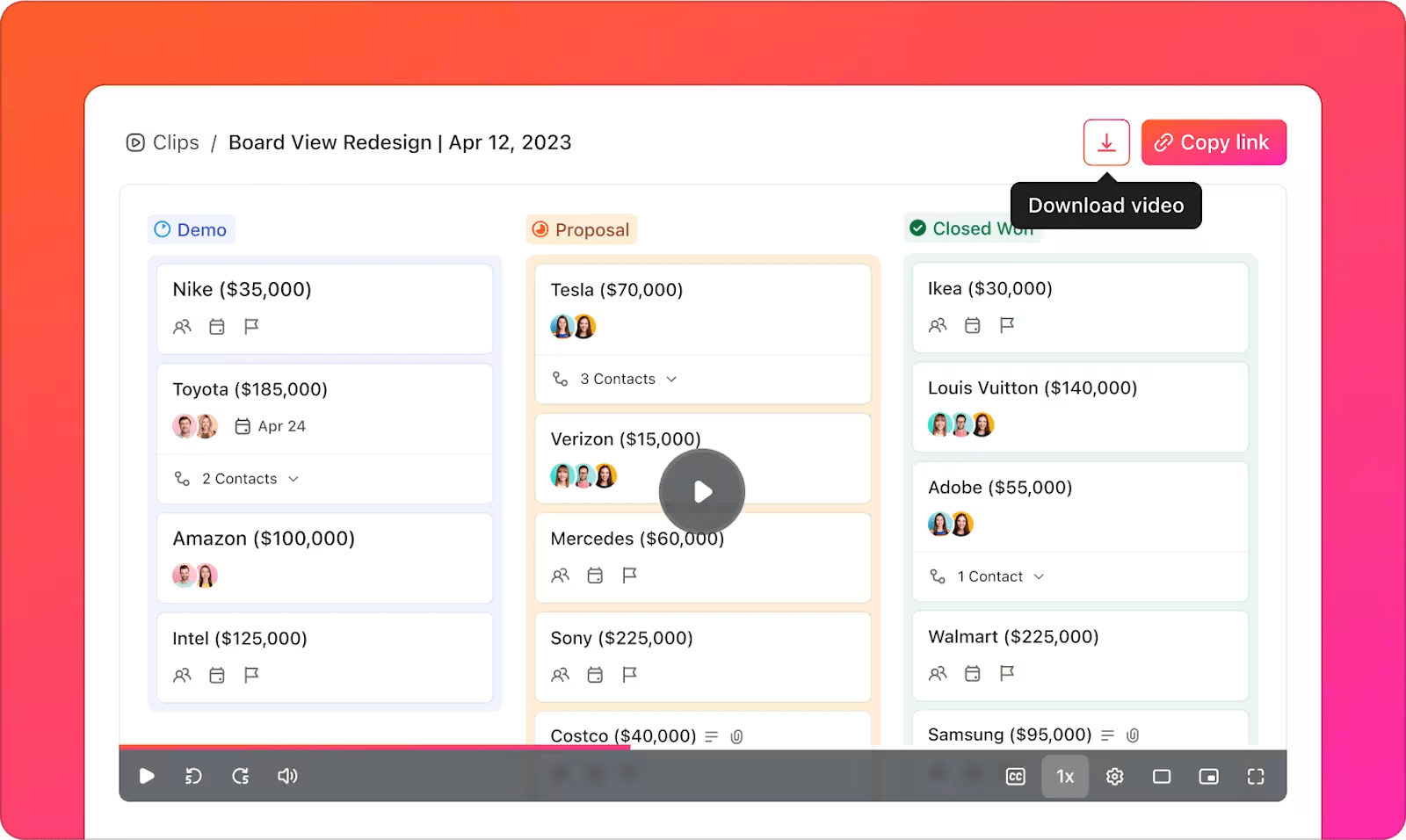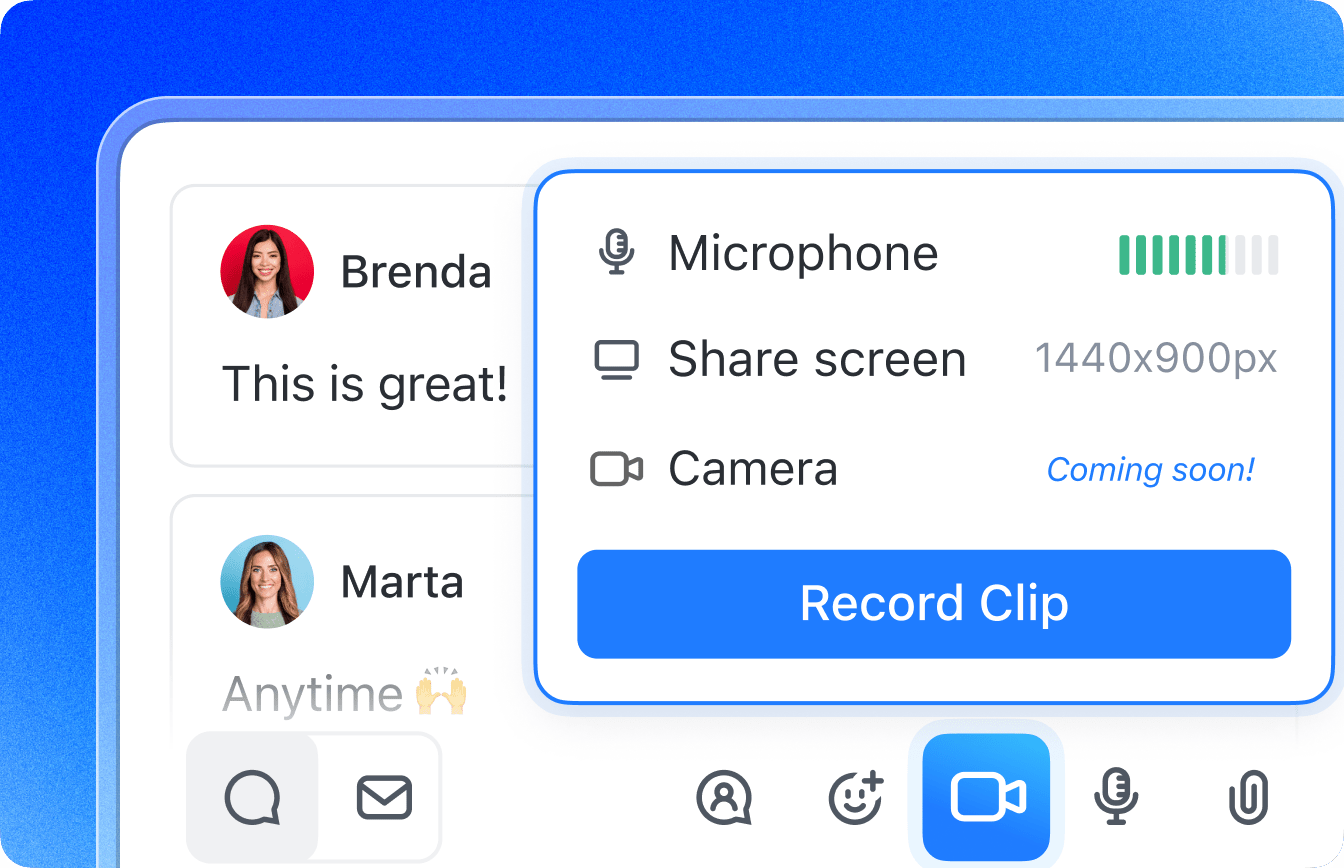Möchten Sie eine brillante Idee mit Ihrem Team teilen? Ein kurzes Video oder ein Screenshot sagen mehr als tausend Worte.
Aus diesem Grund werden Tools für Bildschirmaufnahmen in modernen Arbeitsumgebungen immer wichtiger. Diese praktischen Tools helfen Teams dabei, klar zu kommunizieren, ansprechende Inhalte zu erstellen und Wissen effizient zu teilen.
Unternehmen nutzen Tutorial-Video-Software, um Mitarbeiter zu schulen, Kunden zu unterstützen und die Produktivität zu steigern. Teams aus verschiedenen Branchen – Bildung, Marketing, Gaming und mehr – verlassen sich auf diese Tools, um klare, ansprechende Inhalte zu erstellen, die ihre Botschaft vermitteln.
Sind Sie bereit, das richtige Tool für Bildschirmaufnahmen für Ihre Anforderungen auszuwählen? Wir haben die besten Tools zusammengestellt, um Ihnen die Arbeit zu erleichtern.
Die besten Tools für Bildschirmaufnahmen auf einen Blick
Hier ist eine Liste mit ausgewählten Tools für Bildschirmaufnahmen, die Sie verwenden können:
| Tool | Am besten geeignet für | Schlüssel-Features | Preise* |
| ClickUp | Einzelpersonen, kleine Unternehmen, Agenturen und Unternehmen, die eine All-in-One-Lösung für Terminplanung, Aufgabenverwaltung und Teamzusammenarbeit mit integrierter Bildschirmaufzeichnung benötigen | Aufgabenverwaltung, Dokumentation, Teamzusammenarbeit, Bildschirmaufzeichnung, KI-Unterstützung, Integrationen | Free-Plan verfügbar; benutzerdefinierte Preise für Unternehmen verfügbar |
| Snagit | Profis und Pädagogen, die präzise Tools für Bildaufnahme, Anmerkungen und Dokumentation benötigen | Bild-/Videoaufzeichnung, Anmerkungen, Vorlagen, Panorama-Scrolling, Textextraktion | Kein kostenloser Plan; kostenpflichtiger Plan kostet 62,99 $ (einmalig) |
| Loom | Remote-Teams, Lehrkräfte und Ersteller, die auf asynchrone Videokommunikation und Walkthroughs angewiesen sind | Bildschirm- und Webcam-Aufzeichnung, Videonachrichten, Einblicke in die Interaktion, Transkription, Integrationen | Free-Plan verfügbar; kostenpflichtige Pläne ab 12,50 $/Benutzer/Monat |
| Camtasia | Pädagogen, Trainer und Ersteller von Inhalten, die professionelle, hochwertige Tutorial-Videos produzieren | Bildschirm- und Webcam-Aufzeichnung, integrierter Editor, Animationen, Vorlagen, Cursor-Effekte | Kein Free-Plan; kostenpflichtiger Plan kostet 179,99 $ (einmalig) |
| ShareX | Entwickler, Designer und Power-User, die nach einem kostenlosen, anpassbaren Open-Source-Tool für Bildschirmaufnahmen suchen | Vollbild-/Fenster-/Bereichserfassung, GIFs, Bildlauf-Erfassung, benutzerdefinierte Workflows, OCR, Upload zu über 80 Zielen | Free |
| Lightshot | Benutzer, die schnelle, unkomplizierte Screenshots mit grundlegenden Bearbeitungs- und sofortigen Freigabefunktionen benötigen | Einfache Benutzeroberfläche, sofortiges Hochladen, grundlegende Bearbeitung, Freigeben von URLs | Free |
| Windows Snipping Tool | Windows-Benutzer, die eine schnelle, integrierte Lösung für einfache Screenshots und Anmerkungen suchen | Freiform-/rechteckige/Vollbild-Ausschnitte, kommentieren, speichern/freigeben | Kostenlos (in Windows integriert) |
| ScreenRec | Privatpersonen und Fachleute, die eine einfache und auf Datenschutz ausgerichtete Lösung für Bildschirm- und Webcam-Aufnahmen suchen | Unbegrenzte Aufzeichnung, Links zum privaten Freigeben, Analysen, verschlüsselter Speicher | Free |
| Nimbus Capture | Marketer, Teams und Benutzer, die vor allem Browser verwenden und schnelle Bildschirmaufzeichnungen mit Anmerkungen benötigen | Screenshots, Videoaufnahmen, Anmerkungen, Integrationen (Slack, Google Drive), Aufgabenverwaltung | Free-Plan verfügbar; kostenpflichtige Pläne ab 4 $/Benutzer/Monat |
| Awesome Screenshot | Benutzer von Chrome, die einfache, integrierte Bildschirmaufnahmen und Anmerkungen im Browser wünschen | Screenshot, Unschärfe, Zuschneiden, Kommentieren, Videoaufzeichnung, Integrationen | Free-Plan verfügbar; kostenpflichtige Pläne ab 6 $/Benutzer/Monat |
| Movavi Screen Recorder | Selbstständige und Ersteller, die nach einer einfachen Videoaufzeichnung mit Tools für die Bearbeitung und Planung suchen | Geplante Aufnahmen, Zeichenwerkzeuge, Webcam-Overlay, Audioaufnahme, Exportoptionen | Kostenlose Testversion verfügbar; kostenpflichtige Pläne ab 42,95 $/Jahr |
| Greenshot | Windows-Benutzer, die leichte, minimalistische Tools für Bildschirmaufnahmen für den täglichen Gebrauch bevorzugen | Aufnahme von Bereichen/Fenstern/Vollbild, Anmerkungen, schneller Export | Kostenlos (Windows); 1,99 $ (Mac) |
| PicPick | Designer, Ersteller von Inhalten und Marketingfachleute, die präzise Grafiken mit Tools zur Bearbeitung und Messung benötigen | Pixel-Lineal, Farbauswahl, Winkelmesser, Bildschirmaufnahme, Bild-Editor | Kostenlos für den privaten Gebrauch; kostenpflichtige Pläne ab 29,99 $ (lebenslang) |
| Zight (ehemals CloudApp) | Hybride Teams und Unternehmen, die eine schnelle visuelle Kommunikation über Videos, GIFs oder Screenshots benötigen | Bildschirm-/Webcam-Aufzeichnung, GIFs, Anmerkungen, Freigabe von Links, Analysen | Free-Plan verfügbar; kostenpflichtige Pläne ab 9,95 $/Benutzer/Monat |
| Screenpresso | Benutzer, die Dokumentationen oder Berichte erstellen und eine portable Bildschirmaufnahme mit Dateiorganisation benötigen | Screenshot + Video, Editor, Dokumentgenerator, Dateiverlauf, Tastenkürzel | Free-Plan verfügbar; kostenpflichtiger Plan kostet 29,99 $ (einmalig) |
Was sollten Sie bei einem Tool für Bildschirmaufnahmen beachten?
Bei der Auswahl eines Tools für Bildschirmaufnahmen unterscheiden sich grundlegende Aufzeichnungsprogramme von denen, die wirklich wertvolle Inhalte erstellen, durch bestimmte Schlüssel-Features.
- Flexible Aufzeichnung: Wählen Sie ein Tool, mit dem Sie den gesamten Bildschirm, ein bestimmtes Fenster oder einen benutzerdefinierten Bereich aufzeichnen können – ideal für Tutorials, Demos oder Fehlerberichte
- Kontrolle der Videoqualität: Wählen Sie einen Recorder mit einstellbaren Einstellungen für die Auflösung. Verwenden Sie eine hohe Qualität für Klarheit oder eine niedrigere Qualität für kleinere Dateigrößen
- Intelligente Tools zur Bearbeitung: Achten Sie auf Features wie Zuschneiden, Zoomen, Cursor-Effekte und Textanmerkungen, um wichtige Punkte hervorzuheben
- Nahtloses Freigeben: Entscheiden Sie sich für Tools, die in Standardformaten speichern, in die Cloud hochladen, Links generieren und Einstellungen für Berechtigungen bieten
- Teamzusammenarbeit: Stellen Sie sicher, dass das Tool Kommentare in Videos, Feedback-Threads, Versionshistorie, freigegebene Bibliotheken und sicheren Zugriff unterstützt
- Intuitive Benutzeroberfläche: Wählen Sie einen Recorder, der dank übersichtlichem Layout und Verknüpfungen einfach zu bedienen ist – ganz ohne Handbuch
- Plattformübergreifender Support: Stellen Sie sicher, dass die Lösung auf allen von Ihrem Team verwendeten Betriebssystemen reibungslos funktioniert, insbesondere in Umgebungen mit gemischten Geräten
- *preis-Leistungs-Verhältnis: Prüfen Sie die Preise sorgfältig. Kostenlose Versionen können in ihren Features eingeschränkt sein, während kostenpflichtige Pläne alles bieten sollten, was Sie benötigen
🧠 Wissenswertes: Das ursprüngliche Snipping Tool wurde bereits 2005 in Windows Vista eingeführt, aber fast mehrmals ersetzt – bis Windows 11 es mit Snip & Sketch zu einem neuen, einheitlichen Snipping Tool kombinierte. Trotz seiner Einfachheit wird es immer noch täglich von Millionen von Menschen für schnelle Screenshots verwendet.
📖 Lesen Sie auch: Die besten Chrome-Erweiterungen für Bildschirmaufnahmen
die 15 besten Tools für Bildschirmaufnahmen
Denn manchmal reichen Worte einfach nicht aus – mit Tools für Bildschirmaufnahmen zeigen Sie genau, was Sie meinen. Ob es sich um einen Fehler, eine Prahlerei oder eine Anleitung handelt, ein Schnappschuss erspart tausend Slacks!
Durchsuchen Sie verschiedene Tools für Bildschirmaufnahmen, die zu Ihrem Anwendungsfall passen.
Wie wir Software bei ClickUp bewerten
Unser Redaktionsteam folgt einem transparenten, forschungsbasierten und herstellerneutralen Prozess, sodass Sie darauf vertrauen können, dass unsere Empfehlungen auf dem tatsächlichen Wert der Produkte basieren.
Hier finden Sie eine detaillierte Übersicht darüber , wie wir Software bei ClickUp bewerten.
1. ClickUp (Am besten für Projektmanagement mit integrierter Bildschirmaufzeichnung geeignet)
Im Chaos moderner Workflows, in denen ein einziges übersehenes Detail einen ganzen Sprint zum Scheitern bringen kann, ist Klarheit kein Luxus, sondern überlebenswichtig.
Deshalb ist ClickUp die perfekte Lösung.
ClickUp ist die App für alles für die Arbeit, die Projektmanagement, Dokumente und Teamkommunikation auf einer Plattform vereint – beschleunigt durch Automatisierung und Suche mit KI der nächsten Generation.
Wenn Sie jemandem schnell zeigen müssen, wie etwas zu erledigen ist, kann das Eingeben von Schritt-für-Schritt-Anweisungen wertvolle Zeit kosten. Hier kommt ClickUp Clips ins Spiel – ein nativer Bildschirmrekorder, der direkt in Ihrem Projektmanagement-Workspace integriert ist.
Mit dem integrierten Aufzeichnungstool können Sie ganz einfach Ihren gesamten Bildschirm oder nur ein bestimmtes Fenster aufzeichnen. Sie können Webcam-Aufnahmen und Sprachkommentare hinzufügen, um Ihre Erklärungen noch anschaulicher zu gestalten.
Jeder Clip, den Sie aufzeichnen, sei es in einem Kommentar, einer Aufgabe oder einem Dokument, wird sofort in Ihrem Clips Hub gespeichert, sodass alles übersichtlich organisiert und leicht zu finden ist.
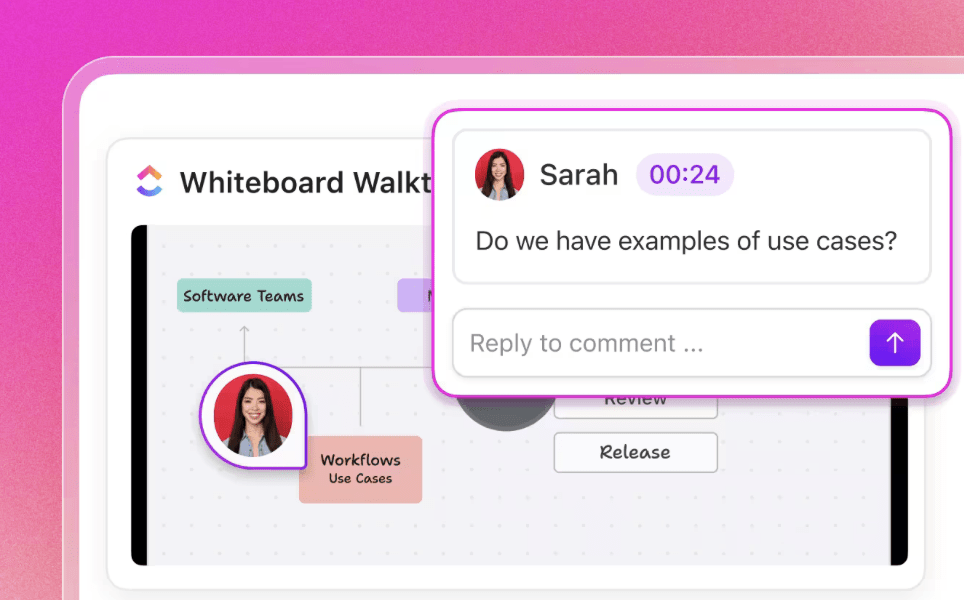
Kommentar-Threads verwandeln verstreute Rückmeldungen in fokussierte Diskussionen. Wenn jemand Ihre Bildschirmaufzeichnung ansieht, kann er an bestimmten Stellen anhalten und Kommentare mit Zeitstempel hinterlassen.
Durch das Verknüpfen von Aufgaben können Sie Ihre Bildschirmaufzeichnungen mit verwandten Arbeitselementen verbinden. Angenommen, Sie haben einen Fehlerbericht aufgezeichnet – Sie können ihn direkt mit der Entwicklungsaufgabe verknüpfen, in der er behoben wird.
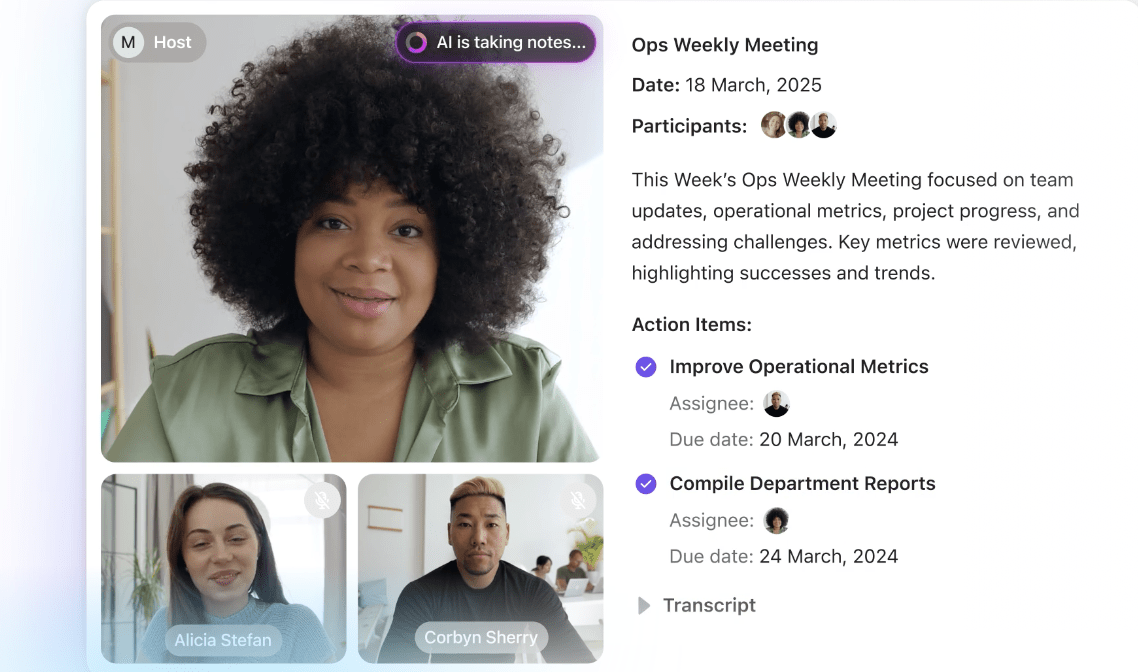
Sie fragen sich, wie Sie Notizen aus einem Video machen können? ClickUp Brain transkribiert jeden Clip automatisch für Sie.
Möchten Sie etwas live während eines Anrufs erklären? Der KI-Notiztisch von ClickUp arbeitet mit Ihnen zusammen, um Ihre Meetings aufzuzeichnen. Wenn Sie komplexe Prozesse präsentieren oder Projektaktualisierungen freigeben, kann die KI automatisch Zusammenfassungen und Aktionspunkte aus Ihren Video-Meetings generieren.
ClickUp Brain ist mehr als nur eine Notiz-App. Es hilft Ihnen dabei, Ihre Aufzeichnungen zu organisieren und mit Tags zu versehen, damit Sie sie später leichter wiederfinden. Außerdem können Sie Ihre Videobibliothek mit natürlicher Sprache durchsuchen und bestimmte Informationen schnell finden.
Sehen Sie sich dieses kurze Video-Tutorial an, um diese Features in Aktion zu sehen.
Die besten Features von ClickUp
- Füllen Sie Benutzerdefinierte Felder mit Aufgabenübersichten, Projektaktualisierungen, Geschäftsdatenanalysen oder Kundenbewertungen
- Wandeln Sie Meeting-Notizen in detaillierte Projektpläne mit KI-gestützter Aufgabenstellung um
- Erhalten Sie Einblicke in den Status Ihrer Projekte mit sofortigen, KI-generierten Zusammenfassungen
- Erstellen Sie Meeting-Pläne im ClickUp AI-Kalender
Einschränkungen von ClickUp
- Einige Benutzer könnten die umfangreichen Features anfangs etwas überwältigend finden
Preise für ClickUp
Bewertungen und Rezensionen zu ClickUp
- G2: 4,7/5 (über 10.200 Bewertungen)
- Capterra: 4,6/5 (über 4.400 Bewertungen)
Was sagen Benutzer aus der Praxis über ClickUp?
Eine Bewertung auf TrustRadius lautet:
Wir nutzen es, um unsere täglichen Meetings im Rahmen unseres Scrum-Rituals zu unterstützen und zu beschleunigen. Es hilft mir, den Fortschritt meines Sprints und meiner Aufgaben zu verfolgen und einen übersichtlichen Backlog für alle meine Aufgaben zu führen.
Wir nutzen es, um unsere täglichen Meetings im Rahmen unseres Scrum-Rituals zu unterstützen und zu beschleunigen. Es hilft mir, den Fortschritt meines Sprints und meiner Aufgaben zu verfolgen und einen übersichtlichen Backlog für alle meine Aufgaben zu führen.
📖 Lesen Sie auch: Ankündigung von Clips 3.0 – Die einfachste Art zu kommunizieren
2. Snagit (Am besten geeignet für die Erfassung und Bearbeitung detaillierter Screenshots)
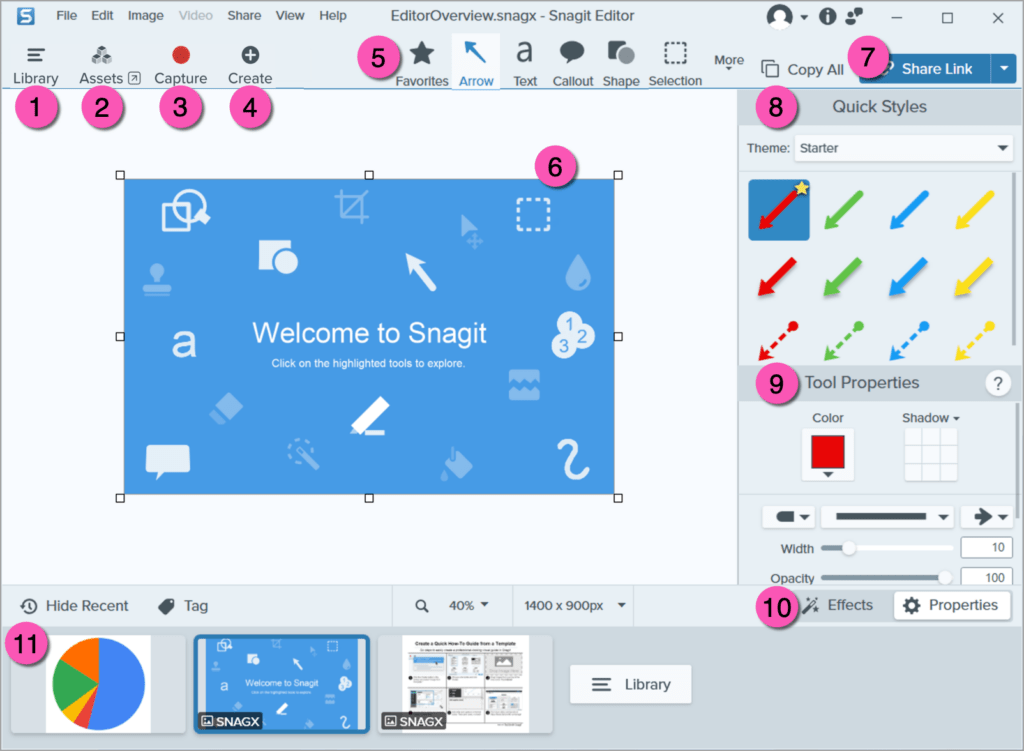
Snagit ist ein Kraftpaket für alle, die mehr als nur einen einfachen Screenshot benötigen. Es wurde für Profis entwickelt, die detaillierte Bilder aufnehmen und Ideen klar und ohne langwierige Hin- und Her-Kommunikation erklären möchten.
Sie können scrollende Bildschirme erfassen, bestimmte Bereiche aufnehmen und sogar Text direkt aus Bildern extrahieren. Mit den intelligenten Bearbeitungstools können Sie Screenshots sofort mit Pfeilen, Beschriftungen oder Schritt-für-Schritt-Anleitungen versehen. Die Benutzeroberfläche ist übersichtlich, schnell und intuitiv, sodass Sie Ihre Aufnahmen ganz einfach organisieren und freigeben können.
Die besten Features von Snagit
- Bildschirmvideos mit Webcam und Audio aufzeichnen
- Breite, horizontal scrollbare Bereiche erfassen
- Verwenden Sie Drag-and-Drop-Vorlagen, um visuelle Anleitungen zu erstellen
- Direkt in Slack, Google Drive und Dropbox freigeben
Einschränkungen von Snagit
- Kostenpflichtiges Tool mit einmaliger Lizenzgebühr, das für gelegentliche Benutzer, die nach einer kostenlosen Lösung suchen, möglicherweise nicht geeignet ist
Preise für Snagit
- Einmalig: 62,99 $
Bewertungen und Rezensionen zu Snagit
- G2: 4,7/5 (über 5.520 Bewertungen)
- Capterra: 4,7/5 (494+ Bewertungen)
Was sagen echte Benutzer über Snagit?
Eine Bewertung von Capterra lautet:
Ich habe SnagIt vor etwa 10 Jahren bei meiner Arbeit in einem anderen Unternehmen entdeckt und dafür gesorgt, dass es mir auch in meinen nachfolgenden Positionen zur Verfügung stand. Ich habe mir auch eine eigene Version für zu Hause gekauft. Meiner Meinung nach ist es das einzige Programm für Bildschirmaufnahmen. Es gibt nichts Vergleichbares.
Ich habe SnagIt vor etwa 10 Jahren bei meiner Arbeit in einem anderen Unternehmen entdeckt und dafür gesorgt, dass es mir auch in meinen nachfolgenden Positionen zur Verfügung stand. Ich habe mir auch eine eigene Version für zu Hause gekauft. Meiner Meinung nach ist es das einzige Programm für Bildschirmaufnahmen. Es gibt nichts Vergleichbares.
3. Loom (Am besten für asynchrone Videokommunikation geeignet)
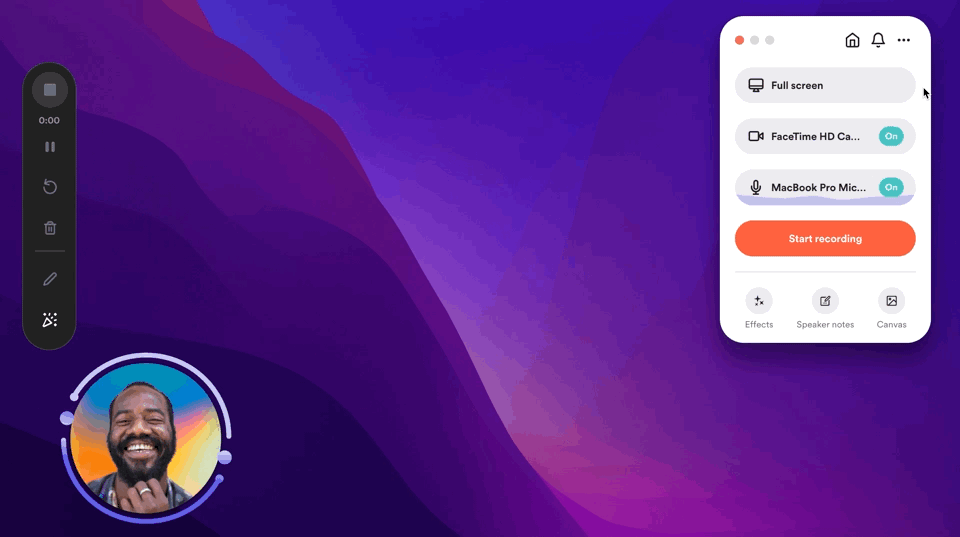
Loom ist das ideale Tool für alle, die endlose Meetings und lange E-Mails satt haben. Damit können Sie schnell Ihren Bildschirm, Ihre Stimme und Ihr Gesicht aufzeichnen, um Ideen zu erklären, Dateien durchzugehen oder Feedback zu geben – ohne dass eine Synchronisierung der Zeitpläne erforderlich ist.
Sie fragen sich, wie Sie Loom verwenden können? Klicken Sie einfach auf die Schaltfläche „Aufzeichnen“, nehmen Sie Ihren Bildschirm und Ihre Webcam auf, und sobald Sie fertig sind, ist das Video sofort fertig. Der Link wird automatisch in Ihre Zwischenablage kopiert, sodass Sie ihn in Sekundenschnelle freigeben können.
Perfekt für Team-Updates, Design-Walkthroughs oder Onboarding-Videos. Kein Herunterladen, kein Aufwand. Einfach aufzeichnen und senden.
Die besten Features von Loom
- Nehmen Sie sofort in HD mit Webcam, Mikrofon und Bildschirm auf
- Füllwörter entfernen und automatische Zusammenfassungen mit Loom AI erstellen
- Ermöglichen Sie Zuschauern, mit Kommentaren und Emojis auf der Zeitleiste des Videos zu reagieren
- Verwenden Sie während der Aufzeichnung Zeichen- und Mausmarkierungs-Tools
- Verfolgen Sie, wer Ihr Video angesehen hat und wie lange
Limits von Loom
- Einige Benutzer empfinden die Bearbeitungsoptionen im Vergleich zu fortgeschrittenen Tools für die Videoproduktion möglicherweise als einfach
Preise für Loom
- Starter: Kostenlos
- Business: 15 $/Monat pro Benutzer (jährliche Abrechnung)
- Business+ KI: 20 $/Monat pro Benutzer (jährliche Abrechnung)
- Enterprise: Benutzerdefinierte Preise
Bewertungen und Rezensionen zu Loom
- G2: 4,7/5 (über 2.100 Bewertungen)
- Capterra: 4,7/5 (über 490 Bewertungen)
Was sagen echte Benutzer über Loom?
Eine Bewertung auf G2 lautet:
Loom ist unglaublich einfach zu bedienen und bietet alles, was Sie benötigen, um Ihre Ideen aufzuzeichnen und mit Ihrem Team zu teilen, wodurch Sie Zeit sparen. Haben Sie jemals gedacht: „Dieses Meeting hätte auch eine E-Mail sein können“? Mit Loom können Sie diese Situation vollständig vermeiden, da es die asynchrone Arbeit erheblich verbessert. Ich benutze es sehr gerne und verlasse mich fast jede Woche darauf. Darüber hinaus spart es mit den KI-Tools, die E-Mails, Fehlerberichte, Code-Dokumentationen und vieles mehr erstellen, eine Menge Zeit.
Loom ist unglaublich einfach zu bedienen und bietet alles, was Sie benötigen, um Ihre Ideen aufzuzeichnen und mit Ihrem Team zu teilen, wodurch Sie Zeit sparen. Haben Sie jemals gedacht: „Dieses Meeting hätte auch eine E-Mail sein können“? Mit Loom können Sie diese Situation vollständig vermeiden, da es die asynchrone Arbeit erheblich verbessert. Ich liebe es und nutze es fast jede Woche. Darüber hinaus spart es mit den KI-Tools, die E-Mails, Fehlerberichte, Code-Dokumentationen und vieles mehr erstellen, eine Menge Zeit.
👀 Wussten Sie schon? Loom kann die ersten Sekunden Ihrer Aufnahme automatisch in eine animierte GIF-Vorschau umwandeln. Wenn diese Option in Ihren Videoeinstellungen aktiviert ist, wird diese kleine Miniaturansicht in einer Schleife abgespielt, wenn Sie mit der Maus darüber fahren, und bietet den Zuschauern einen schnellen, auffälligen Einblick – viel einladender als ein statisches Bild.
📖 Lesen Sie auch: So geben Sie eine Bildschirmaufnahme frei
4. Camtasia (Am besten geeignet für die Erstellung professioneller Tutorials)
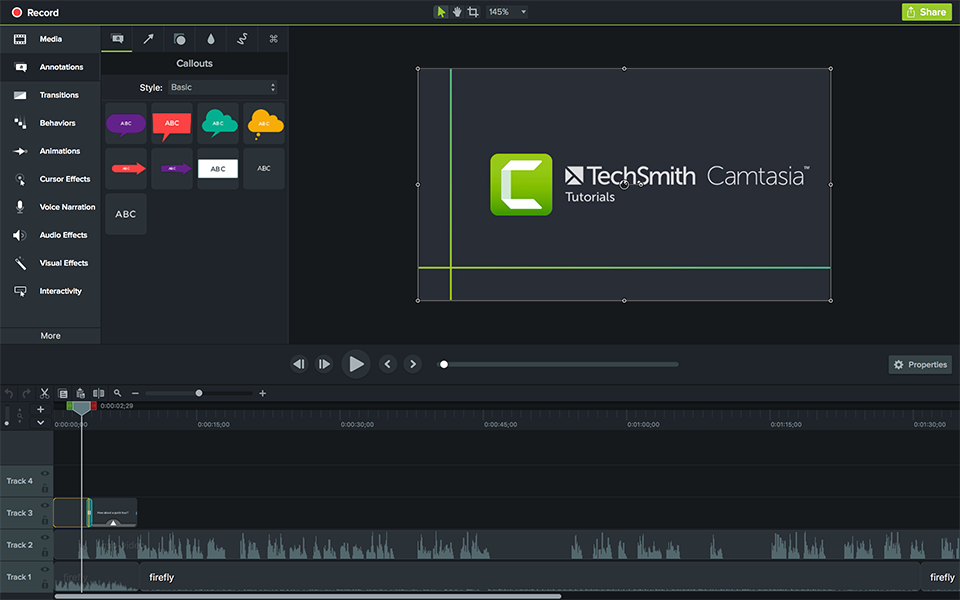
Camtasia ist die erste Wahl für alle, die ohne großen Lernaufwand übersichtliche, professionelle Anleitungsvideos erstellen möchten. Es eignet sich perfekt für Pädagogen, Trainer und Marketingfachleute, die mehr Kontrolle über ihre Inhalte wünschen.
Sie können Ihre gesamte Präsentation aufzeichnen und sogar sich selbst bei der Präsentation einer PowerPoint-Datei ganz einfach aufnehmen. Die integrierte Webcam-Aufnahme sorgt für eine persönliche Note, und sobald Ihre Videodatei fertig ist, können Sie sie mit dem Zeitleisten-Editor optimieren
Die besten Features von Camtasia
- Importieren und bearbeiten Sie Video-, Audio- und Bilddateien in einer Zeitleiste
- Wählen Sie aus einem breiten Bereich an lizenzfreien Assets, die in Ihrem Plan enthalten sind
- Verwenden Sie Drag-and-Drop-Anmerkungen, Effekte und Übergänge
- Nutzen Sie interaktive Elemente wie Quizfragen und anklickbare Hotspots
- Exportieren Sie Videos in verschiedenen Formaten, einschließlich direktem Upload auf YouTube oder Vimeo
Einschränkungen von Camtasia
- Schwerere Software, die mehr Systemressourcen und Speicherplatz benötigt
Preise für Camtasia
- Dauerlizenz: 299 $ (einmaliger Kauf)
- Camtasia Essentials (Jahresabonnement): 179,88 $
- Camtasia Create (Jahresabonnement): 249 $
- Camtasia Pro (Jahresabonnement): 499 $
Bewertungen und Rezensionen zu Camtasia
- G2: 4,6/5 (über 1.560 Bewertungen)
- Capterra: 4,5/5 (über 440 Bewertungen)
Was sagen echte Benutzer über Camtasia?
Eine Bewertung von Capterra lautet:
Ich hatte viel Spaß beim Erstellen meines Video-Kurses und habe die meisten Funktionen von Camtasia genutzt. Obwohl ich nur über sehr wenig Arbeitsspeicher verfügte, habe ich am Ende ein gutes und flüssiges Produkt erhalten.
Ich hatte viel Spaß beim Erstellen meines Video-Kurses und habe die meisten Funktionen von Camtasia genutzt. Obwohl ich nur über sehr wenig Arbeitsspeicher verfügte, habe ich am Ende ein gutes und flüssiges Produkt erhalten.
📖 Lesen Sie auch: Die besten Snipping-Tools für Videoaufnahmen
5. ShareX (Am besten geeignet für Open-Source- und Power-User-Bildschirmaufnahmen)
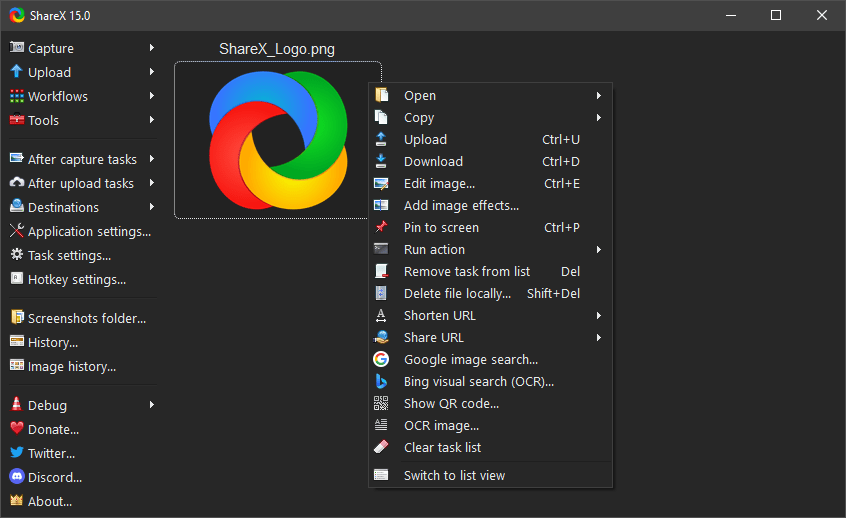
ShareX ist ein Open-Source-Tool zur Bildschirmaufnahme für Benutzer, die Präzision und Kontrolle wünschen. Damit können Sie alles aufnehmen – vom gesamten Bildschirm bis hin zu benutzerdefinierten Bereichen und sogar scrollenden Webseiten.
Eines der herausragenden Features ist die Möglichkeit, benutzerdefinierte Workflows zu erstellen, die Ihre Aufnahmen automatisch bearbeiten, hochladen und organisieren. Wenn Sie nach einer Möglichkeit suchen, einen Browser-Bildschirm aufzuzeichnen, macht ShareX es Ihnen einfach: Wählen Sie Ihr Browser-Fenster, klicken Sie auf „Aufzeichnen“ und schon sind Sie fertig.
Es unterstützt die Erstellung von GIFs, zeitverzögerte Aufnahmen, OCR (optische Zeichenerkennung) und sogar die Auswahl von Farben auf dem Bildschirm.
Die besten Features von ShareX
- Richten Sie anpassbare Tastenkürzel für schnellere Workflows ein
- Extrahieren Sie Text aus Bildern mit integrierter OCR
- Bearbeiten Sie Bilder mit Unschärfe, Pfeilen und Effekten mithilfe des integrierten Editors
- Laden Sie Dateien automatisch an über 80 Ziele wie Imgur oder Google Drive hoch
Einschränkungen von ShareX
- Die Benutzeroberfläche kann aufgrund ihrer Komplexität für Anfänger zunächst etwas überwältigend wirken
Preise für ShareX
- Kostenlos; Spenden willkommen
Bewertungen und Rezensionen zu ShareX
- G2: 4,8/5 (79+ Bewertungen)
- Capterra: 4,8/5 (19+ Bewertungen)
Was sagen echte Benutzer über ShareX?
Eine Bewertung auf G2 lautet:
Das Hilfreichste an ShareX ist sicherlich der einfache Zugriff über Tastenkürzel. Sie können jeden Aspekt individuell anpassen und es zu einem leistungsstarken Verbündeten machen, um Ihren Bildschirm oder ein Fenster aufzunehmen oder sogar ein GIF zu erstellen, das Sie anschließend freigeben können.
Das Hilfreichste an ShareX ist sicherlich der einfache Zugriff über Tastenkürzel. Sie können jeden Aspekt individuell anpassen und so ein leistungsstarkes Tool zum Erfassen Ihres Bildschirms oder Fensters erstellen oder sogar GIFs erstellen, die Sie anschließend freigeben können.
📮 ClickUp Insight: Die Daten aus der Umfrage von ClickUp zur Effektivität von Meetings zeigen, dass fast die Hälfte aller Meetings (46 %) nur 1 bis 3 Teilnehmer haben. Diese kleineren Meetings sind zwar möglicherweise fokussierter, könnten aber durch effizientere Kommunikationsmethoden ersetzt werden, z. B. durch eine bessere Dokumentation, aufgezeichnete asynchrone Updates oder Wissensmanagement-Lösungen.
Mit zugewiesenen Kommentaren in ClickUp-Aufgaben können Sie direkt in den Aufgaben Kontext hinzufügen, kurze Audio-Nachrichten freigeben oder Video-Updates mit ClickUp Clips aufzeichnen – so sparen Teams wertvolle Zeit und wichtige Diskussionen finden trotzdem statt, ohne dass Zeit verloren geht!
💫 Echte Ergebnisse: Teams wie Trinetrix verzeichnen mit ClickUp eine Reduzierung unnötiger Unterhaltungen und Meetings um 50 %
6. Lightshot (Am besten für schnelle Screenshots und sofortiges Freigeben)
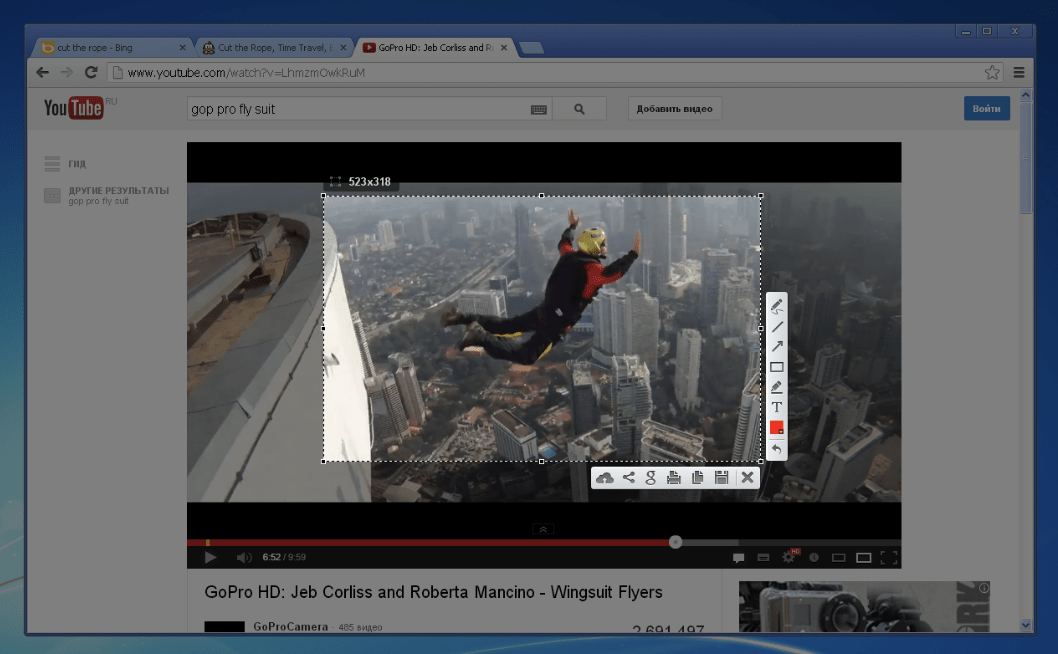
Lightshot ist ein leichtes, unkompliziertes Tool für schnelle Screenshots und sofortiges Freigeben. Es ist perfekt, wenn Sie nur etwas auf Ihrem Bildschirm erfassen, schnell markieren und versenden möchten. Sie können einen beliebigen Bereich auswählen, Pfeile, Text oder Markierungen hinzufügen und dann Ihren Screenshot mit einem einzigen Klick hochladen, um einen Link zum Freigeben zu erhalten.
Es ist plattformübergreifend verfügbar und zwar kein Vollbild-Recorder, wie Mac-Benutzer ihn vielleicht erwarten würden, aber es erfüllt die Grundfunktionen schnell und einfach. Mit Lightshot können Sie auch online nach ähnlichen Bildern suchen, was ein praktischer Bonus ist.
Die besten Features von Lightshot
- Erfassen Sie jeden ausgewählten Bereich des Bildschirms sofort
- Mit integrierten Tools für Text, Markierungen und Formen kommentieren
- Mit einem Klick hochladen, um einen Link zum Teilen zu erhalten
- Suchen Sie Bilder direkt aus Ihrem Screenshot heraus
Einschränkungen von Lightshot
- Es fehlen möglicherweise erweiterte Features wie Videoaufzeichnung oder Cloud-Integrationen
Preise für Lightshot
- Free
Bewertungen und Rezensionen zu Lightshot
- G2: 4,7/5 (über 130 Bewertungen)
- Capterra: 4,8/5 (38+ Bewertungen)
Was sagen echte Benutzer über Lightshot?
Eine Bewertung von Capterra lautet:
Lightshot ist ein fantastisches Tool zum Erstellen von Screenshots. Sie können den aufgenommenen Screenshot speichern oder in die Zwischenablage kopieren. Es ist sehr einfach zu bedienen und bietet die Flexibilität, einen Teil des Bildschirms statt des gesamten Bildschirms aufzunehmen.
Lightshot ist ein fantastisches Tool zum Erstellen von Screenshots. Sie können den aufgenommenen Screenshot speichern oder in die Zwischenablage kopieren. Es ist sehr einfach zu bedienen und bietet die Flexibilität, einen Teil des Bildschirms statt des gesamten Bildschirms aufzunehmen.
7. Windows Snipping Tool (am besten für grundlegende, integrierte Screenshot-Funktionen geeignet)
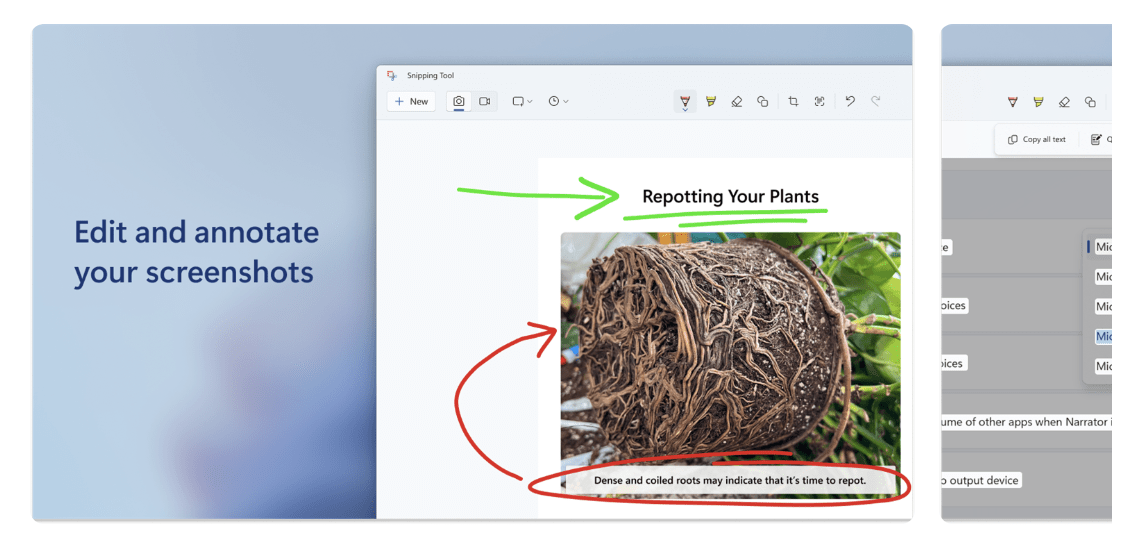
Das Windows-Snipping-Tool ist eine einfache, integrierte Lösung, die alle grundlegenden Anforderungen für Screenshots erfüllt, ohne dass zusätzliche Downloads erforderlich sind. Es eignet sich ideal, um schnell einen Teil Ihres Bildschirms zu erfassen, zu markieren und zu speichern oder freizugeben.
Dank der jüngsten Updates funktioniert es auch als leichte Bildschirmaufzeichnungssoftware, auf die sich Windows-Benutzer verlassen können – perfekt für kurze Tutorials oder App-Anleitungen. Sie können Ausschnitte mit Anmerkungen versehen, in die Zwischenablage kopieren oder direkt speichern.
Die besten Features von Windows Snipping Tool
- Wählen Sie aus mehreren Ausschnittmodi: Freiform, rechteckig, Fenster oder Vollbild
- Mit grundlegenden Tools wie Stift, Textmarker und Radiergummi kommentieren
- Nehmen Sie Ihren Bildschirm mit Audio auf (in aktuellen Versionen verfügbar)
- Aufnahmen werden automatisch in die Zwischenablage kopiert, sodass Sie schnell darauf zugreifen können
Einschränkungen des Windows-Snipping-Tools
- Es fehlen erweiterte Bearbeitungs- und Freigabeoptionen, die in Tools von Drittanbietern zu finden sind
Preise für Windows Snipping Tool
- Kostenlos mit Windows
Bewertungen und Rezensionen zu Windows Snipping Tool
- G2: Nicht genügend Bewertungen
- Capterra: Nicht genügend Bewertungen
8. ScreenRec (Am besten geeignet für einfache Bildschirmaufnahmen mit Datenschutz-Features)
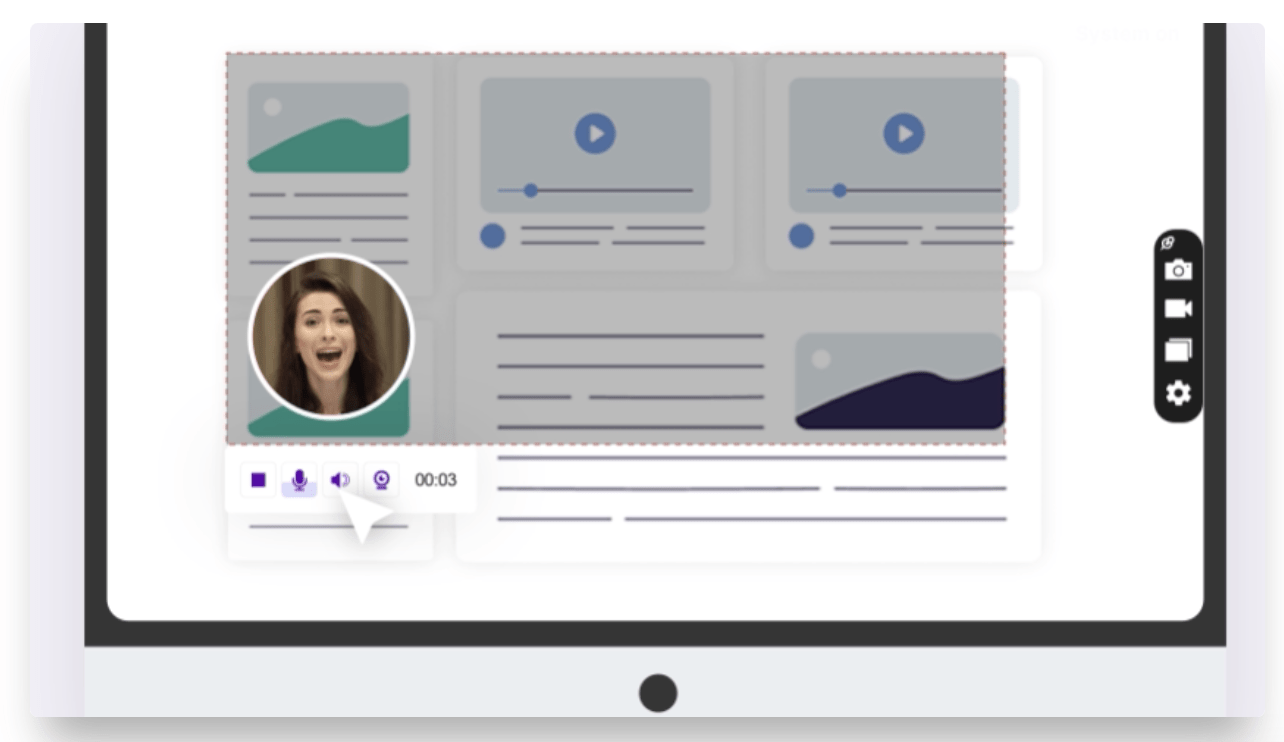
ScreenRec ist ein übersichtliches Tool, mit dem Sie mit nur wenigen Klicks sowohl Screenshots als auch Bildschirmaufnahmen erstellen können. Der Bildschirm-Video-Recorder wurde für Benutzer entwickelt, die Geschwindigkeit und Einfachheit ohne Qualitätseinbußen wünschen. Sie können Ihren Bildschirm aufzeichnen, Sprachkommentare hinzufügen und sofort einen Link zum Teilen erhalten – ohne Uploads oder Wartezeiten.
Wenn Sie sich fragen, wie Sie eine Bildschirmaufnahme zuschneiden können, macht ScreenRec Ihnen den Einstieg leicht, indem Sie vor Beginn genau den Bereich auswählen können, den Sie aufnehmen möchten. Außerdem werden Ihre Inhalte dank integrierter Datenschutzfunktionen sicher in der Cloud gespeichert.
Ohne Wasserzeichen und ohne zeitliche Limits eignet sich dieses Tool ideal für schnelle Demos, Tutorials oder die Berichterstellung zu Fehlern.
Die besten Features von ScreenRec
- Nehmen Sie Ihren Bildschirm mit optionalem Mikrofon und Webcam auf
- Erstellen Sie nach der Aufnahme sofort private, gemeinsam nutzbare Links
- Speichern Sie Aufzeichnungen sicher in der Cloud mit Zugriffskontrollen
- Aufnahmen ohne Wasserzeichen oder zeitliche Limits
Einschränkungen von ScreenRec
- Im Vergleich zu fortgeschritteneren KI-Bildschirmrekordern nur eingeschränkte Bearbeitungs-Tools
Preise für ScreenRec
- Free Forever
- Pro: 9 $/Monat pro Benutzer
- Premium: 95 $/Monat pro Benutzer
- Enterprise: Benutzerdefinierte Preise
Euro-Preise in USD umgerechnet*
Bewertungen und Rezensionen zu ScreenRec
- G2: Nicht genügend Bewertungen
- Capterra: Nicht genügend Bewertungen
Was sagen echte Benutzer über ScreenRec?
Eine Bewertung auf G2 lautet:
Es handelt sich um einen leichtgewichtigen Bildschirmrekorder, der kostenlos und einfach zu bedienen ist. Mit Hilfe von Screenrec können Sie Ihren Bildschirm aufzeichnen und sogar einen Screenshot davon machen. Zusammen mit einer Bildschirmaufnahme können Sie Ihre Stimme mit einem Mikrofon aufnehmen. Außerdem können Sie Ihr Video sicher in die Cloud hochladen.
Es handelt sich um einen leichtgewichtigen Bildschirmrekorder, der kostenlos und einfach zu bedienen ist. Mit Hilfe von Screenrec können Sie Ihren Bildschirm aufzeichnen und sogar einen Screenshot davon machen. Zusammen mit einer Bildschirmaufnahme können Sie Ihre Stimme mit einem Mikrofon aufnehmen. Außerdem können Sie Ihr Video sicher in die Cloud hochladen.
9. Fusebase Capture (Am besten geeignet für browserbasierte Bildschirmaufnahmen mit Anmerkungen)
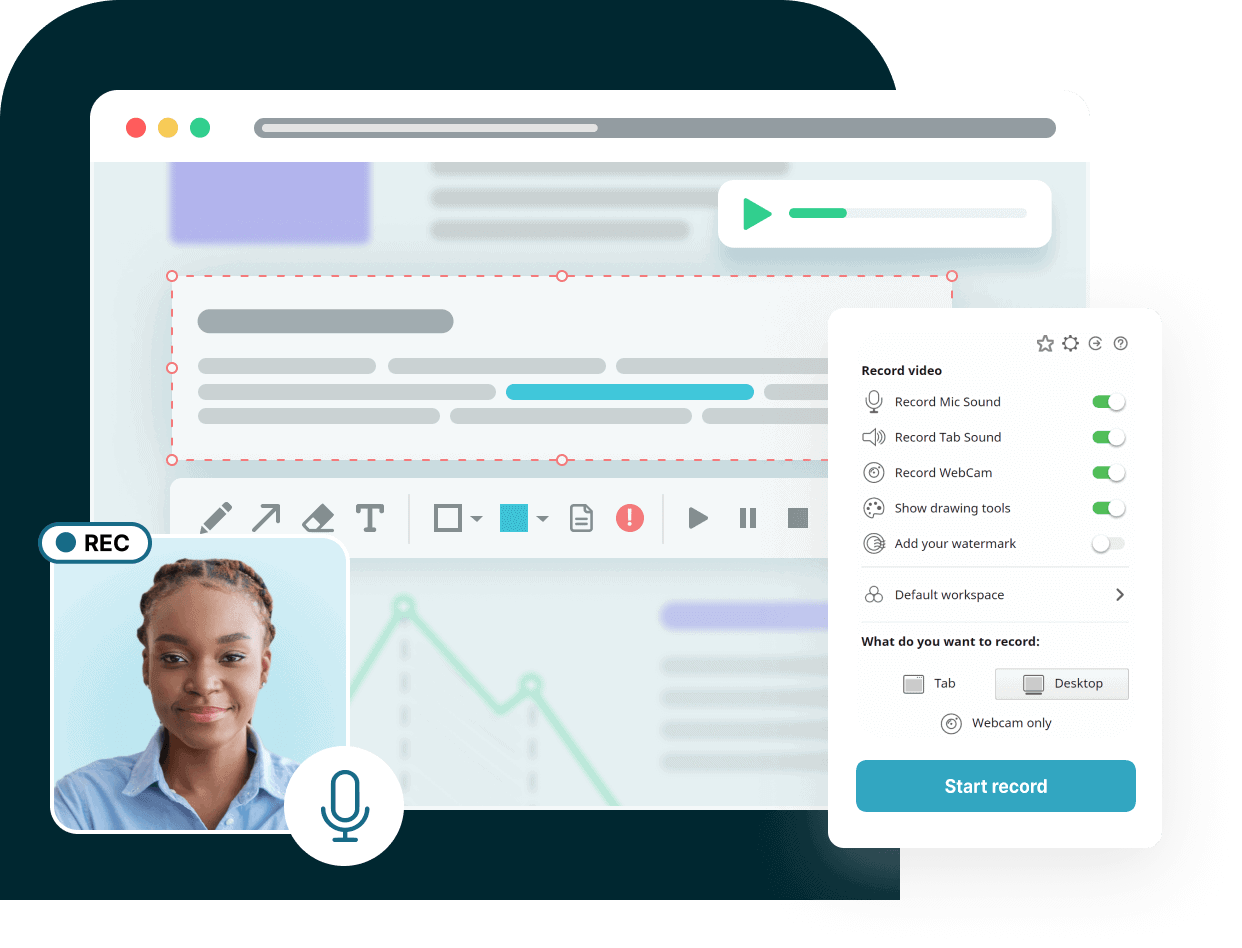
Fusebase (ehemals Nimbus) Capture ist ein vielseitiges Tool für Menschen, die die meiste Zeit in ihrem Browser verbringen. Damit können Sie Screenshots erstellen oder Videos direkt von Ihrem Bildschirm und aus Browser-Registerkarten aufnehmen. Sie können Anmerkungen hinzufügen, Schlüsselbereiche hervorheben und sogar vertrauliche Informationen unkenntlich machen, bevor Sie sie freigeben.
Die Browser-Erweiterung von Capture ist Teil der Produktivitätssuite Fusebase und besonders nützlich für Teams, die auf klares visuelles Feedback angewiesen sind. Mit Features, die die Zusammenarbeit am Arbeitsplatz unterstützen, können Sie mit Capture sofort Links freigeben, Inhalte in Ordnern organisieren und alle auf dem gleichen Stand halten.
Sie können ganze Webseiten erfassen, Aufzeichnungen zuschneiden und in der Cloud speichern.
Die besten Features von Fusebase Capture
- Erfassen Sie ganze Webseiten, sichtbare Bereiche oder benutzerdefinierte Regionen
- Nehmen Sie Ihren Bildschirm oder Ihre Browser-Registerkarte mit Webcam und Mikrofon-Support auf
- Mit Tools wie Pfeilen, Textfeldern und Unschärfe versehen
- Organisieren Sie Aufnahmen in Ordnern mit Cloud-Synchronisierung
Fusebase Capture-Limits
- Die Benutzeroberfläche kann für einfache Benutzer aufgrund der vielen Features unübersichtlich wirken
Preise für Fusebase Capture
- Kostenlos mit der Fusebase-Plattform
Bewertungen und Rezensionen zu Fusebase Capture
- G2: 4,5/5 (über 26 Bewertungen)
- Capterra: Nicht genügend Bewertungen
Was sagen echte Benutzer über Fusebase Capture?
Eine Bewertung auf G2 lautet:
Die benutzerfreundliche Oberfläche und die robusten Features von Capture haben die Arbeit unseres Marketing-Teams revolutioniert. Die Möglichkeit, Screenshots mühelos aufzunehmen, mit Anmerkungen zu versehen und freizugeben, hat unsere Kommunikation und Zusammenarbeit bei Projektbesprechungen verbessert.
Die benutzerfreundliche Oberfläche und die robusten Features von Capture haben die Arbeit unseres Marketing-Teams revolutioniert. Die Möglichkeit, Screenshots mühelos aufzunehmen, mit Anmerkungen zu versehen und freizugeben, hat unsere Kommunikation und Zusammenarbeit bei Projektbesprechungen verbessert.
10. Awesome Screenshot (am besten für Chrome-Benutzer, die Bilder im Browser aufnehmen möchten)
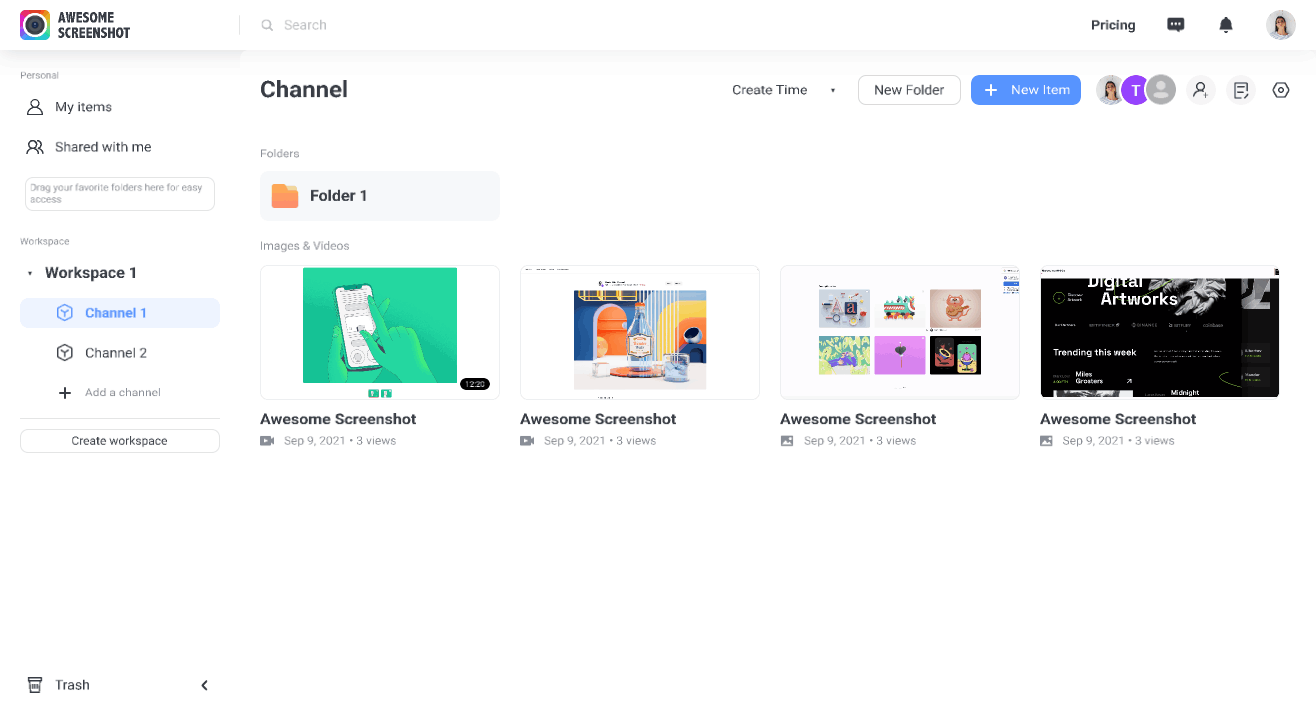
Awesome Screenshot ist für Chrome-Benutzer gedacht, die leistungsstarke Browser-Grafiken wünschen, ohne ihre Registerkarten verlassen zu müssen. Es erfasst ganze Seiten, gesamte Bildschirme, ein bestimmtes Fenster oder einen benutzerdefinierten Bereich – alles mit einem einzigen Klick.
Sie können den Bildschirm und die Webcam gleichzeitig aufzeichnen, zwischen den Formaten MP4 und WebM wählen und Screenshots oder Videos sofort mit Anmerkungen versehen.
Das Freigeben ist nahtlos, mit Uploads in die Cloud oder direkten Links sowie Integrationen in Slack, Trello, Jira und Asana. Außerdem werden Screenshots automatisch in Ihrem Ordner „Downloads“ oder benutzerdefinierten Pfaden gespeichert – ganz ohne manuelles Klicken.
Die besten Features von Awesome Screenshot
- Nimmt sowohl interne als auch Registerkarten-Audioaufnahmen auf – hilfreich für Walkthroughs und Fehlerberichte
- Wechseln Sie während der Aufnahme zwischen Bildschirm und Webcam, ohne neu starten zu müssen
- Bietet Tastaturverknüpfungen für schnellere Aufnahmen und Anmerkungen
- Automatisches Hochladen in die sichere Cloud mit Nachverfolgung des Versionsverlaufs
Awesome Screenshot-Limits
- Unterstützt keine Erfassung von Dropdown-Menüs oder Hover-Zuständen in Screenshots, was für UI/UX-Feedback einschränkend sein kann
Preise für Awesome Screenshot
- Free Forever
- Basis: 6 $/Monat pro Benutzer
- Professional: 8 $/Monat pro Benutzer
- Workspace Lite: Kostenlos
- Workspace Premium: 10 $/Monat pro Benutzer
- Enterprise: Benutzerdefinierte Preise
Bewertungen und Rezensionen zu Awesome Screenshot
- G2: Nicht genügend Bewertungen
- Capterra: 4,6/5 (28+ Bewertungen)
Was sagen echte Benutzer über Awesome Screenshot?
Eine Bewertung von Capterra lautet:
Insgesamt bin ich von Awesome Screenshot begeistert. Ich benutze es jeden Tag bei der Arbeit und es bietet mir kostenlos alle Funktionen, die ich brauche. Ich würde mir wünschen, dass es auch den Code-Inspector erfasst, wenn ich diesen geöffnet habe, da ich manchmal bestimmte Aspekte des Codes hervorheben möchte, die geändert werden müssen.
Insgesamt bin ich von Awesome Screenshot begeistert. Ich benutze es jeden Tag bei der Arbeit und es bietet mir kostenlos alle Funktionen, die ich brauche. Ich würde mir wünschen, dass es auch den Code-Inspector erfasst, wenn ich diesen geöffnet habe, da ich manchmal bestimmte Aspekte des Codes hervorheben möchte, die geändert werden müssen.
11. Movavi Screen Recorder (Am besten für einfache, geplante Videoaufnahmen geeignet)
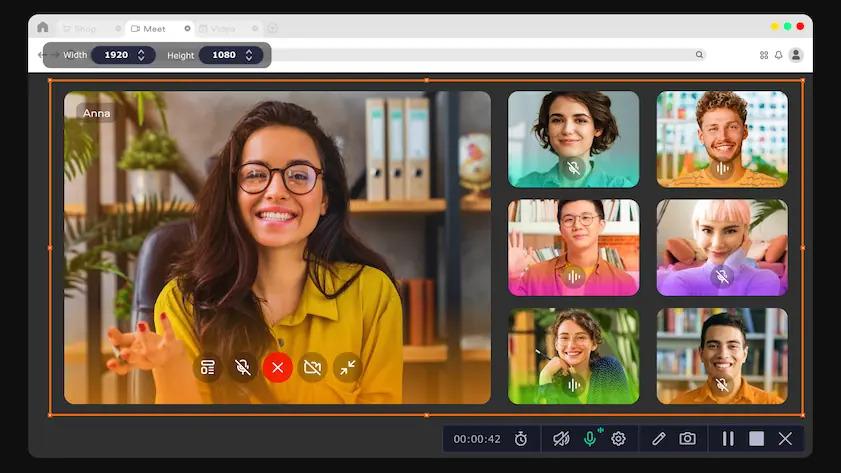
Movavi Screen Recorder ist ideal für alle, die mühelos und zeitgesteuert Videos aufnehmen möchten. Sie können ganze Bildschirme oder benutzerdefinierte Bereiche aufzeichnen, Webcam-Overlays, Systemaudio und Mikrofon hinzufügen und sogar Ihre Mausbewegungen hervorheben – und das alles mit nur wenigen Klicks.
Möchten Sie ein Webinar später aufzeichnen? Verwenden Sie den integrierten Planer: Legen Sie Datum, Uhrzeit, Dauer und Bereich fest, und das Tool startet und beendet die Aufzeichnung automatisch – und fährt sogar Ihren Computer herunter, wenn Sie fertig sind.
Mit dem Editor nach der Aufnahme können Sie Videos zuschneiden, Anmerkungen hinzufügen und im MP4-, MKV- oder GIF-Format speichern. Wenn Ihre Videodatei Rauschunterdrückung benötigt, gibt es auch eine KI-gesteuerte Audiobereinigung.
Die besten Features von Movavi Screen Recorder
- Planen Sie Bildschirmaufnahmen mit automatischem Start/Stopp und optionalem automatischem Herunterfahren
- Markieren Sie Tastenanschläge und Mausklicks während der Aufzeichnung
- Exportieren Sie in verschiedene Formate wie MP4, AVI, MOV und GIF
- Nutzen Sie die Rauschunterdrückung und grundlegende Bearbeitungsfunktionen des integrierten Editors
Limits von Movavi Screen Recorder
- Die kostenlose Version fügt ein Wasserzeichen hinzu und hat ein Limit für erweiterte Exportoptionen
Preise für Movavi Screen Recorder
- 1-Jahres-Abonnement: 44,95 $
- Persönliche lebenslange Lizenz (1 PC): 39,95 $
- Business-Lizenz: 49,95 $ pro Jahr
- Screen Recorder + Video Editor-Paket: 59,95 $ (lebenslang)
Bewertungen und Rezensionen zu Movavi Screen Recorder
- G2: 4,5/5 (über 53 Bewertungen)
- Capterra: 4,6/5 (26+ Bewertungen)
Was sagen echte Benutzer über Movavi Screen Recorder?
Eine Bewertung auf G2 lautet:
Movavi Screen Recorder ist ein einfaches Programm, das ich ohne große Einarbeitung nutzen konnte. Ich mag Software, die so einfach ist, dass man sie ohne Anleitung bedienen kann. Alle Tools und Funktionen in Movavi Screen Recorder sind für mich so einfach wie möglich. Die Qualität der Bildschirmaufnahmen ist fantastisch. Ich kann Videos sehr schnell speichern, um sie zu importieren und zu bearbeiten.
Movavi Screen Recorder ist ein einfaches Programm, das ich ohne große Einarbeitung nutzen konnte. Ich mag Software, die so einfach ist, dass man sie ohne Anleitung bedienen kann. Alle Tools und Funktionen in Movavi Screen Recorder sind für mich so einfach wie möglich gehalten. Die Qualität der Bildschirmaufnahmen ist fantastisch. Ich kann Videos sehr schnell speichern, um sie zu importieren und zu bearbeiten.
12. Greenshot (Am besten für einfache Screenshots unter Windows)
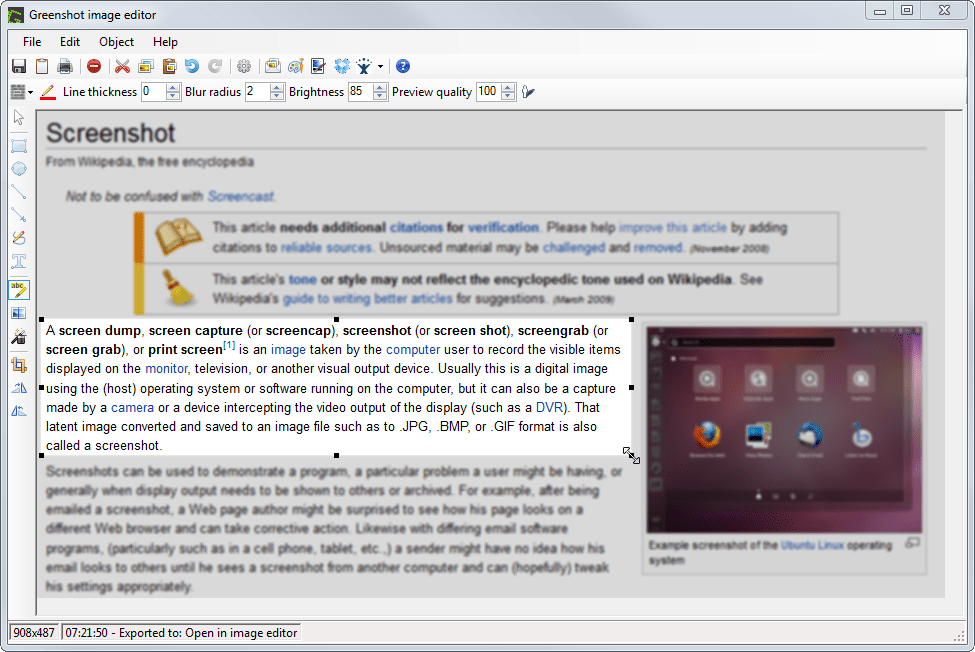
Greenshot ist ein leichtes Screenshot-Tool für Windows-Benutzer, die Geschwindigkeit und Einfachheit ohne Schnickschnack wünschen. Mit schnellen Tastaturverknüpfungen können Sie den gesamten Bildschirm, ein Fenster oder einen bestimmten Bereich aufnehmen.
Nach der Aufnahme eines Screenshots können Sie ihn sofort bearbeiten – fügen Sie Pfeile, Markierungen, Text hinzu oder verwischen Sie vertrauliche Informationen. Sie können das Bild speichern, in die Zwischenablage kopieren oder direkt an Apps wie Outlook, Word oder Paint senden. Dies ist besonders praktisch für alle, die regelmäßig Probleme dokumentieren oder Feedback geben.
Die besten Features von Greenshot
- Scrollende Webseiten in Ihrem Browser erfassen
- Benutzerdefinierte Tastaturverknüpfungen für schnellere Workflows
- Direkter Export in Apps wie Microsoft Office, Imgur oder E-Mail
Einschränkungen von Greenshot
- Nur für Windows verfügbar; die macOS-Version ist kostenpflichtig und verfügt über einige Features weniger
Preise für Greenshot
- Free
Bewertungen und Rezensionen zu Greenshot
- G2: 4,7/5 (über 163 Bewertungen)
- Capterra: 4,8/5 (38+ Bewertungen)
Was sagen echte Benutzer über Greenshot?
Eine Bewertung auf G2 lautet:
Mit Greenshot können Sie schnell Screenshots erstellen und diese dann auf vielfältige Weise in verschiedenen Formaten speichern.
Mit Greenshot können Sie schnell Screenshots erstellen und diese dann auf vielfältige Weise in verschiedenen Formaten speichern.
13. PicPick (Am besten für Designer geeignet, die präzise Tools benötigen)
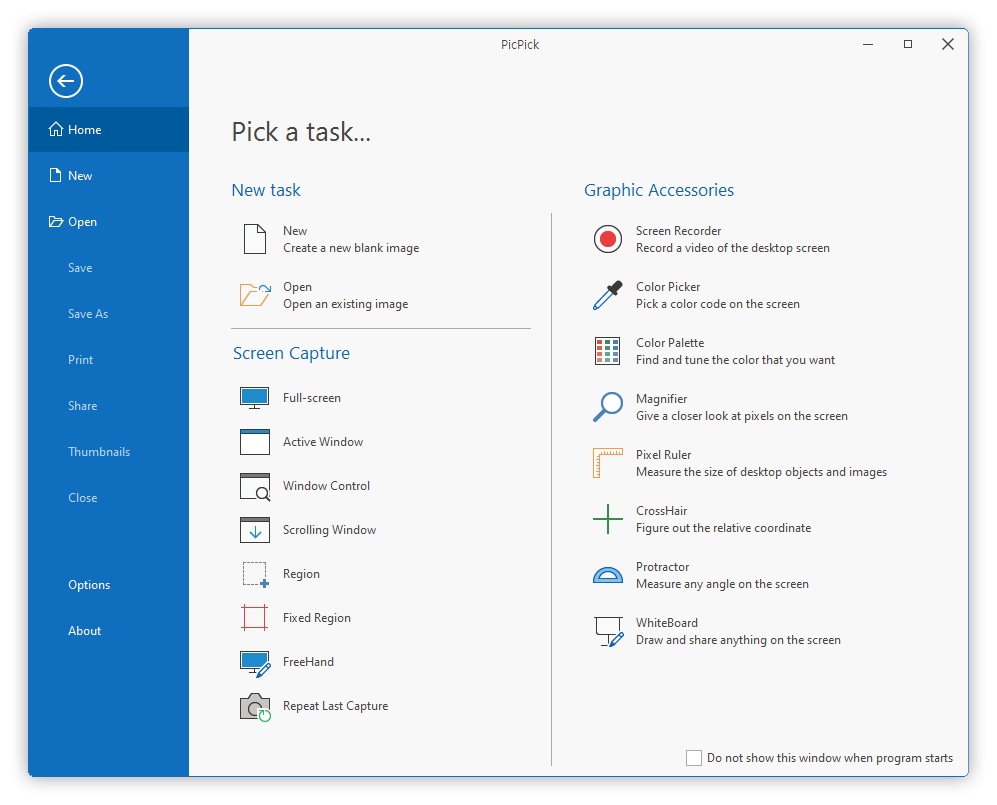
PicPick ist ein leistungsstarkes Tool für Screenshots und Design, das für Ersteller entwickelt wurde, die Präzision verlangen. Es ist perfekt für Designer, Entwickler und Pädagogen, die mehr als nur einen Screenshot wollen. Sie können ganze Bildschirme, aktive Fenster, Freihandbereiche oder sogar scrollende Webseiten erfassen.
Nach der Aufnahme können Sie mit dem integrierten Editor mit Pfeilen, Text, Formen und Effekten Feinabstimmungen vornehmen. Einzigartige Design-Zubehörteile wie ein Pixel-Lineal, ein Winkelmesser, eine Lupe, ein Fadenkreuz und ein Whiteboard ermöglichen Ihnen eine präzise Steuerung von Layouts und Grafiken.
Die besten Features von PicPick
- Nutzen Sie die Unterstützung für zwei Monitore, um auf mehreren Bildschirmen aufzunehmen und zu bearbeiten
- Speichern Sie Dateien automatisch mit anpassbaren Benennungs- und Formatregeln
- Zeichnen oder präsentieren Sie Ideen live mit dem integrierten Whiteboard-Modus
- Direktes Hochladen auf FTP-Server, Cloud-Laufwerke oder soziale Plattformen
Einschränkungen von PicPick
- Nur für Windows verfügbar, keine native Version für macOS
Preise für PicPick
- Free
- Pro-Einzellizenz: 30 $/Jahr pro Benutzer
- Team-Lizenz: 120 $/Jahr pro Benutzer
- Lebenslange kommerzielle Lizenz: 55 $
- Team-Lizenz auf Lebenszeit: 225 $ für bis zu 5 Benutzer
Bewertungen und Rezensionen zu PicPick
- G2: Nicht genügend Bewertungen
- Capterra: Nicht genügend Bewertungen
14. Zight (ehemals CloudApp) (Am besten geeignet für schnelle visuelle Kommunikation über GIFs oder Videos)
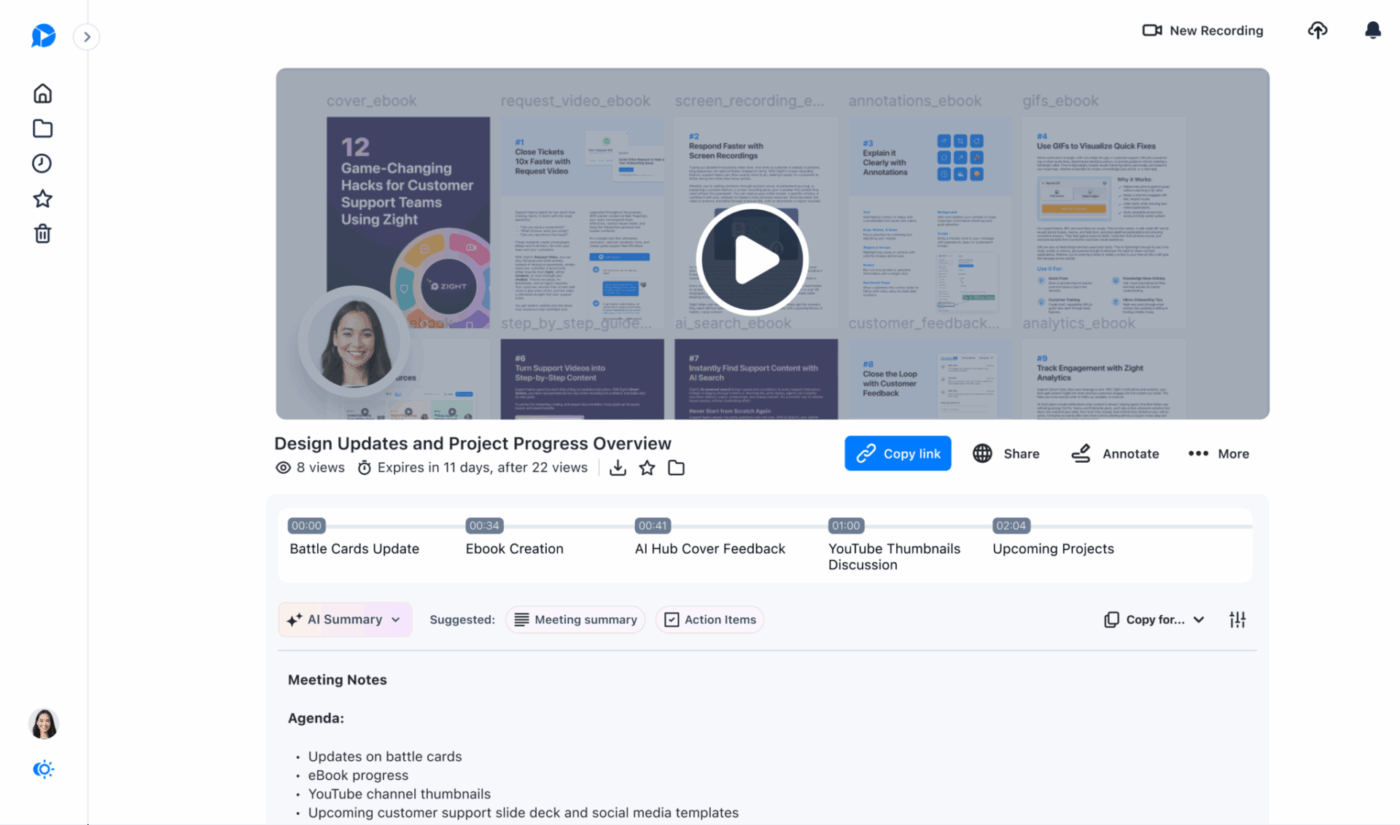
Zight (ehemals CloudApp) macht visuelle Kommunikation zum Kinderspiel. Es erstellt in Sekundenschnelle Screenshots, Bildschirmaufnahmen, GIFs und Webcam-Overlays und lädt sie sofort in die Cloud hoch.
Ob Sie nun ein GIF in einer Schleife benötigen, um einen Fehler hervorzuheben, oder ein kurzes MP4-Video mit Sprachkommentar – dieses Tool erledigt alles mit Leichtigkeit.
Das Tool kopiert automatisch freigebbare Links in Ihre Zwischenablage, sobald Sie fertig sind, sodass Sie sie in den Chat oder eine E-Mail einfügen und weiterarbeiten können. Sie können Bilder in Sammlungen organisieren, Anmerkungen hinzufügen und Berechtigungen über Mac, Windows, iOS und Browser-Erweiterungen verwalten.
Die besten Features von Zight
- Nehmen Sie Videos mit einer Auflösung von bis zu 4K mit optionaler Webcam-Blase und Voiceover auf
- Konvertieren Sie Bildschirmaufnahmen direkt in GIFs mit Endlosschleife, um sie schneller zu laden und freizugeben
- Verfolgen Sie mithilfe integrierter Analysen, wann Empfänger Ihre freigegebenen Inhalte anzeigen
- Verseh Screenshots mit Emojis, Pfeilen und Unschärfe-Tools, bevor du sie freigibst
Einschränkungen von Zight
- Benutzerdefiniertes Branding oder erweiterte Zugriffskontrollen sind in den Free- und Basic-Plänen nicht verfügbar – diese sind nur in den Pro- und Team-Tarifen enthalten
Preise für Zight
- Free Forever
- Pro: 9 $/Monat pro Benutzer (jährliche Abrechnung)
- Team: 11 $/Monat pro Benutzer (jährliche Abrechnung)
- Enterprise: Benutzerdefinierte Preise
Bewertungen und Rezensionen zu Zight
- G2: 4,6/5 (über 1.227 Bewertungen)
- Capterra: 4,6/5 (184+ Bewertungen)
Was sagen echte Benutzer über Zight?
Eine Bewertung auf G2 lautet:
Zight ist ein großartiges Tool für Ihren digitalen Werkzeugkasten. Es ist praktisch, schnell und dient auch als gute Gedächtnisstütze. Ich benutze es jeden Tag.
Zight ist ein großartiges Tool für Ihren digitalen Werkzeugkasten. Es ist praktisch, schnell und dient auch als gute Gedächtnisstütze. Ich benutze es jeden Tag.
15. Screenpresso (Am besten geeignet für portable Bildschirmaufnahmen und Dokumentationen)
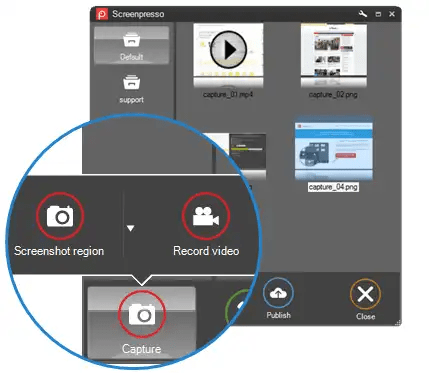
Screenpresso ist ein portables Tool zur Bildschirmaufnahme, das speziell für Benutzer entwickelt wurde, die unterwegs etwas dokumentieren oder demonstrieren müssen. Es befindet sich in Ihrer Windows-Ablage oder kann von einem USB-Stick aus ausgeführt werden – keine Installation erforderlich.
Screenshots werden sofort mit der Taste „Druck“ ausgelöst und präzise auf Fenster, Bereiche oder vollständig scrollbare Seiten ausgerichtet. Nach der Aufnahme können Sie mit dem kompakten integrierten Editor schnell Beschriftungen, Pfeile, Ausschnitte auf Pixelebene, Schlagschatten, nummerierte Schritte und vieles mehr hinzufügen.
Für Videos werden HD-Clips in den Formaten MP4, WMV, GIF, WebM, AVI und sogar animiertem PNG aufgezeichnet – außerdem können Sie während der Aufnahme den Zoom um den Cursor herum verschieben.
Die besten Features von Screenpresso
- Scrollende Fenster automatisch zu einem einzigen Screenshot zusammenfügen
- Nehmen Sie HD-Videos mit Zoom-on-Cursor- und Zuschneide-Features auf
- Erstellen Sie vollständige Benutzerhandbücher (PDF, DOCX, HTML) aus ausgewählten Aufnahmen
- Decodieren Sie OCR- und QR-Codes für die Textextraktion und das Scannen von Links
Einschränkungen von Screenpresso
- MacOS und mobile Geräte werden nicht unterstützt – nur Windows
Preise für Screenpresso
- Free
- Pro (Einzelbenutzer): 29,99 $
- Enterprise: 2.190 $ für eine lebenslange Lizenz
Bewertungen und Rezensionen zu Screenpresso
- G2: 4,6/5 (38+ Bewertungen)
- Capterra: Nicht genügend Bewertungen
Was sagen echte Benutzer über Screenpresso?
Eine Bewertung auf G2 lautet:
Screenpresso ist sehr nützlich, um den Inhalt Ihres Bildschirms zu erfassen. Ob es sich um ein Bild, eine Grafik oder ein Dokument handelt, Sie können ganz einfach die Bereiche des Bildschirms auswählen, die Sie erfassen möchten, und diese als Datei speichern oder in ein Word-Dokument oder eine E-Mail kopieren/einfügen.
Screenpresso ist sehr nützlich, um den Inhalt Ihres Bildschirms zu erfassen. Ob es sich um ein Bild, eine Grafik oder ein Dokument handelt, Sie können ganz einfach die Bereiche des Bildschirms auswählen, die Sie erfassen möchten, und diese als Datei speichern oder in ein Word-Dokument oder eine E-Mail kopieren/einfügen.
Mit ClickUp erfassen, bearbeiten, freigeben und erledigen Sie alles
Screen-Capture-Software-Tools haben sich stark weiterentwickelt und dienen längst nicht mehr nur dazu, den Bildschirminhalt festzuhalten. Sie helfen uns, schneller zu erklären, smarter zu arbeiten und keine Details zu übersehen.
Wenn Sie es leid sind, zwischen fünf verschiedenen Apps hin und her zu wechseln, um eine einzige Aufgabe zu erledigen, bringt ClickUp alles zusammen. Mit ClickUp können Sie aufzeichnen, bearbeiten, KI-Notizen erstellen, Aufgaben zuweisen und freigeben – alles von einem Ort aus.
Es ist nicht nur ein Tool für Bildschirmaufnahmen, sondern Ihr umfassender Begleiter für die Arbeit. Keine Spielereien, nur Fokus. Wenn Sie bereit sind, Ihren Workflow zu vereinfachen, gibt es einen klaren Gewinner.
Melden Sie sich noch heute bei ClickUp an!